Uživatelská příručka pro iPad
- Vítejte
- Novinky v systému iOS 12
-
- Probuzení a odemknutí
- Seznámení se základními gesty
- Gesta pro modely s Face ID
- Orientace na ploše a v aplikacích
- Změny nastavení
- Pořízení snímku obrazovky
- Nastavení hlasitosti
- Změna nebo vypnutí zvuků
- Hledání obsahu
- Použití a přizpůsobení Ovládacího centra
- Otevření a uspořádání zobrazení dnešního dne
- Přístup k funkcím z uzamčené obrazovky
- Cestování s iPadem
- Nastavení času u obrazovky, povolených limitů a omezení
- Synchronizace iPadu pomocí iTunes
- Dobíjení a monitorování baterie
- Význam stavových ikon
-
- Najít přátele
- Najít iPhone
- Měření
-
- Prohlížení fotek a sledování videí
- Úpravy fotek a videí
- Uspořádání fotek v albech
- Hledání ve Fotkách
- Sdílení fotek a videí
- Prohlížení vzpomínek
- Hledání osob ve Fotkách
- Procházení fotek podle místa
- Použití Fotek na iCloudu
- Sdílení fotek ve sdílených albech na iCloudu
- Použití funkce Můj fotostream
- Import fotek a videí
- Tisk fotek
- Akcie
- Tipy
-
- Příslušenství dodávané s iPadem
- Připojení zařízení Bluetooth
- Streamování zvuku a videa do jiných zařízení
- Připojení k televizoru, projektoru nebo monitoru
- Ovládání zvuku na více zařízeních
- Apple Pencil
- Použití klávesnice Smart Keyboard a Smart Keyboard Folio
- Použití klávesnice Magic Keyboard
- AirPrint
- Handoff
- Použití univerzální schránky
- Zahajování a příjem Wi‑Fi hovorů
- Instant Hotspot
- Osobní hotspot
- Přenos souborů pomocí iTunes
-
-
- Začínáme s funkcemi zpřístupnění
- Zkratky zpřístupnění
-
-
- Zapnutí a procvičování VoiceOveru
- Změna nastavení VoiceOveru
- Seznámení s gesty VoiceOveru
- Ovládání iPadu pomocí gest VoiceOveru
- Ovládání VoiceOveru pomocí rotoru
- Používání klávesnice na obrazovce
- Psaní prstem
- Ovládání VoiceOveru z klávesnice Magic Keyboard
- Psaní Braillovým písmem na displej s použitím VoiceOveru
- Použití braillského řádku
- Použití VoiceOveru v aplikacích
- Předčítání výběru, předčítání obsahu obrazovky a odezva psaní
- Zvětšení
- Lupa
- Nastavení displeje
- Face ID a pozornost
-
- Asistovaný přístup
-
- Důležité informace o bezpečnosti
- Důležité informace o zacházení
- Roztažení aplikace na celou plochu displeje
- Získání informací o vašem iPadu
- Zobrazení nebo změna nastavení mobilních dat
- Další informace o softwaru a službách pro iPad
- Prohlášení o shodě s FCC
- Prohlášení o shodě s kanadskými standardy ISED
- Informace o laserovém zařízení třídy 1
- Apple a životní prostředí
- Informace o likvidaci a recyklaci
- Prohlášení o shodě s doporučením ENERGY STAR
- Copyright
Zobrazení doporučené hudby na iPadu
Služba Apple Music se postupně učí, jaká hudba se vám líbí, a doporučuje skladby, alba a playlisty podle vašeho vkusu.
Na stránce „Pro vás“ v aplikaci Hudba ![]() můžete objevovat playlisty, které vytvořili experti z Apple Music, alba vybraná podle vašeho vkusu a hudbu, kterou poslouchají vaši přátelé.
můžete objevovat playlisty, které vytvořili experti z Apple Music, alba vybraná podle vašeho vkusu a hudbu, kterou poslouchají vaši přátelé.
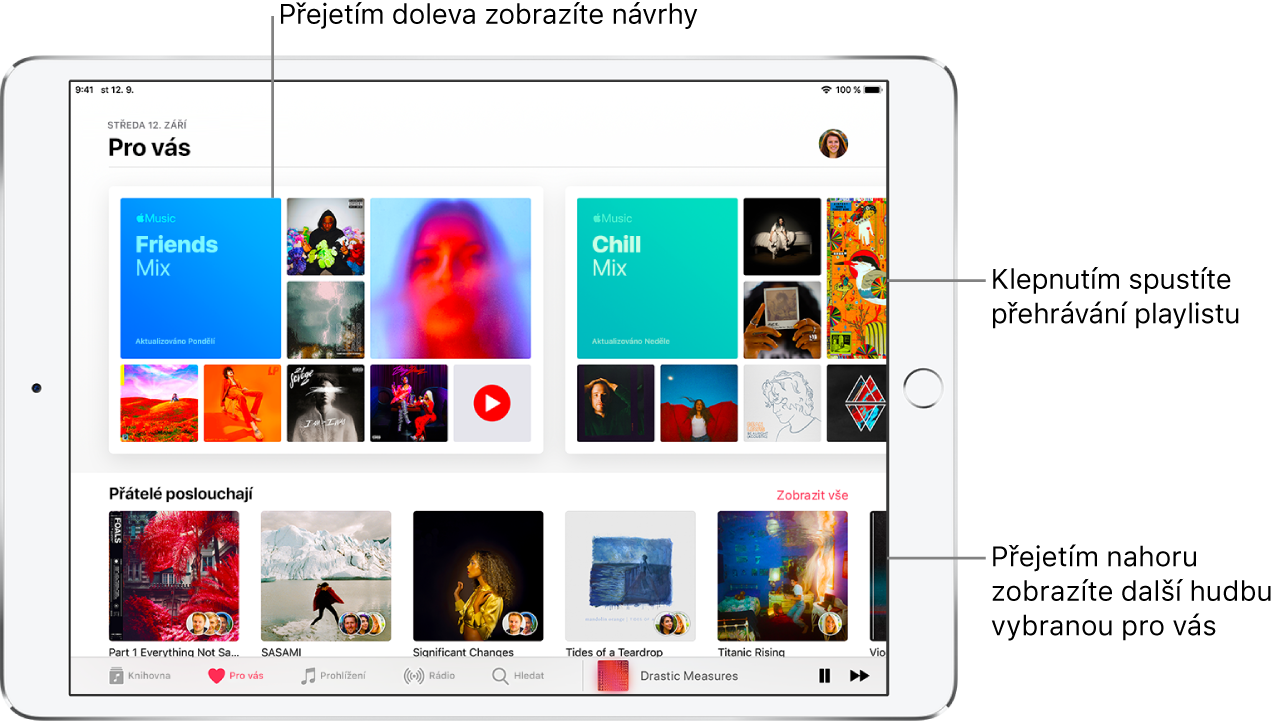
Výběr vašich oblíbených žánrů a umělců
Při prvním klepnutí na volbu „Pro vás“ se zobrazí výzva, abyste službě Apple Music prozradili něco o svém vkusu. Apple Music vám bude na základě těchto informací doporučovat hudbu.
Klepněte na žánry, které se vám líbí (poklepejte na ty, které máte hodně rádi, a podržte prst na těch, které vás nezajímají).
Klepněte na Více a potom postupujte stejně se jmény umělců, která se zobrazí.
Chcete‑li přidat konkrétního umělce, který zde není uveden, klepněte na Přidat umělce a pak zadejte požadované jméno.
Přehrávání hudby
Klepněte na volbu Pro vás a potom na playlist nebo album.
Klepněte na Přehrát nebo zamíchejte pořadí skladeb v playlistu či albu klepnutím na Zamíchat.
Klepnutím na tlačítko Zamíchat můžete pořadí skladeb v playlistu nebo albu zamíchat.
Poslech skladeb z katalogu určitého umělce
Přejděte na stránku umělce a pak klepněte na ![]() poblíž horního okraje obrazovky.
poblíž horního okraje obrazovky.
Aplikace Hudba začne přehrávat skladby z celého katalogu daného umělce a bude přitom střídat hity s ukrytými poklady.
Informování služby Apple Music o tom, jakou hudbu máte rádi
Proveďte některou z následujících akcí:
Podržte prst na albu, playlistu nebo skladbě a klepněte na tlačítko Líbí nebo Nelíbí.
Na obrazovce Právě hraje klepněte na
 a potom na Líbí nebo Nelíbí.
a potom na Líbí nebo Nelíbí.
Pokud službě Apple Music sdělíte, která hudba se vám líbí a která ne, bude vám nabízet lepší doporučení.
Hodnocení hudby ve vaší knihovně
Přejděte do Nastavení
 a potom klepněte na položku Hudba.
a potom klepněte na položku Hudba.Zapněte volbu Zobrazit hodnocení.
V aplikaci Hudba podržte prst na skladbě v knihovně, klepněte na Ohodnotit skladbu a vyberte hodnocení od jedné do pěti hvězdiček.
Hodnocení skladeb se synchronizuje mezi všemi zařízeními, která používají stejné Apple ID.
Ignorování vašich posluchačských návyků v aplikaci Hudba
Pokud chcete, můžete na zařízení eliminovat vliv svých posluchačských návyků na doporučení na panelu Pro vás.
Přejděte do Nastavení
 a potom klepněte na položku Hudba.
a potom klepněte na položku Hudba.Vypněte volbu Použít historii přehrávání.